【摘要】:技巧介绍:财务趋势分析是根据连续数期的财务报表,进行相关指标的比较,计算每一期的项目指标相对于基期的同一项目指标的趋势比,如图10-173所示。图10-173 财务趋势分析进行财务趋势分析主要包括输入基础内容、计算净利润百分比、插入折线图等操作。2 在B2单元格中输入“2009年”,向右拖动填充手柄至I2单元格,快速输入递增年份。
技巧介绍:财务趋势分析是根据连续数期的财务报表,进行相关指标的比较,计算每一期的项目指标相对于基期的同一项目指标的趋势比,如图10-173所示。
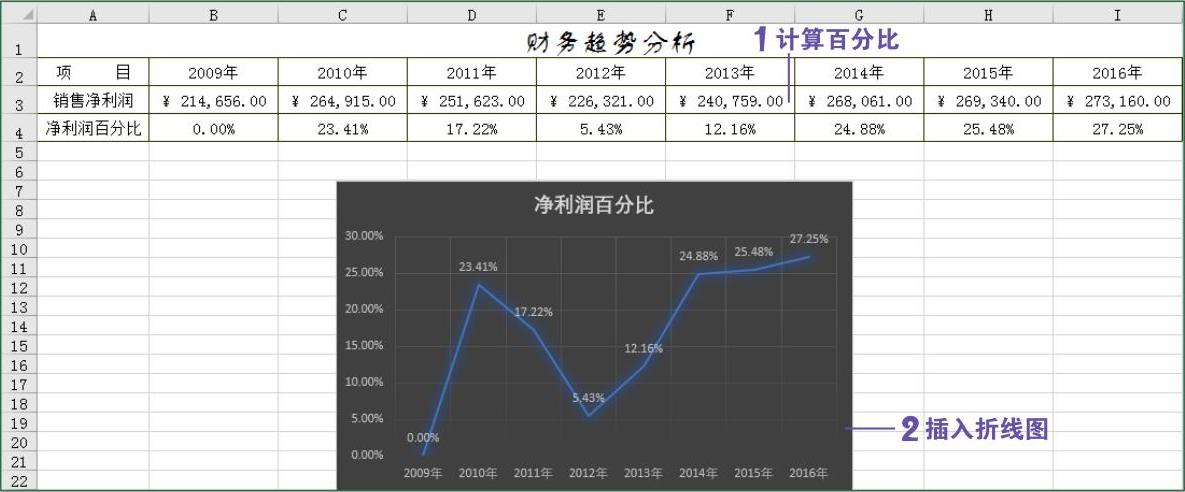
图10-173 财务趋势分析
进行财务趋势分析主要包括输入基础内容、计算净利润百分比、插入折线图等操作。
1 将标题文本设置为“方正舒体”,字号设置为“20”。
2 在B2单元格中输入“2025年”,向右拖动填充手柄至I2单元格,快速输入递增年份。
3 在B4单元格中输入计算公式:=(B3-$B$3)/$B$3,并向右拖动填充手柄至I4单元格中,计算净利润百分比,如图10-174所示。
4 选择A2:I2、A4:I4单元格区域,在“插入”选项卡的“图表”选项组中单击“插入折线图或面积图”下拉按钮,选择“带数据标记的折线图”选项,如图10-175所示,在工作表中插入折线图。
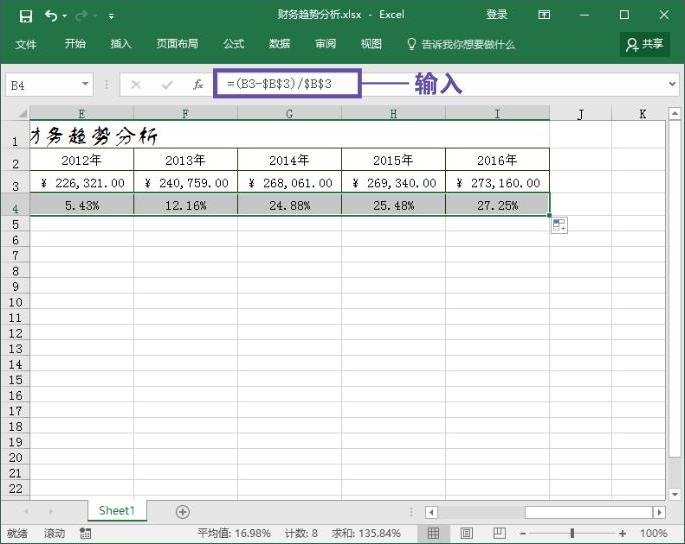
图10-174 计算净利润百分比(https://www.daowen.com)
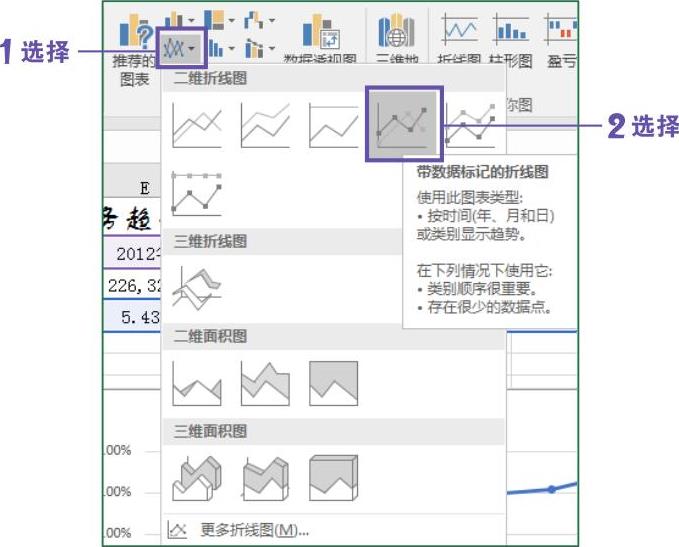
图10-175 插入折线图
5 选择插入的图表,单击“图表元素”按钮,勾选“数据标签”复选框,如图10-176所示,为图表添加数据标签。
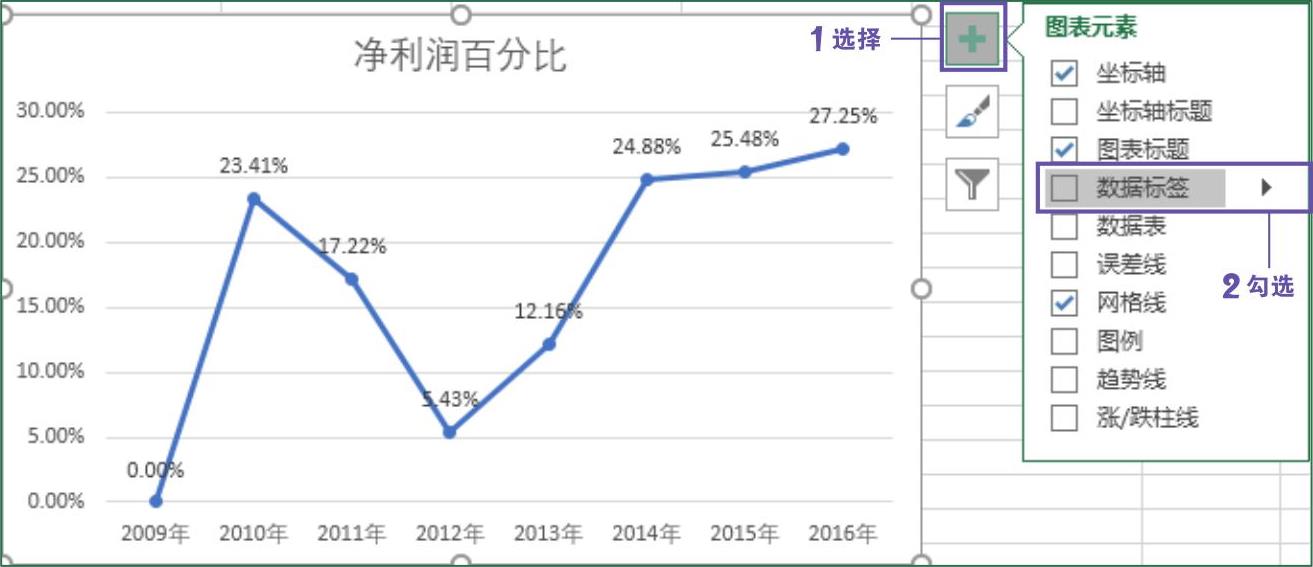
图10-176 添加数据标签
6 单击“图表样式”按钮,选择“样式10”选项,如图10-177所示,快速设置图表样式,拖动图表至合适的位置即可。
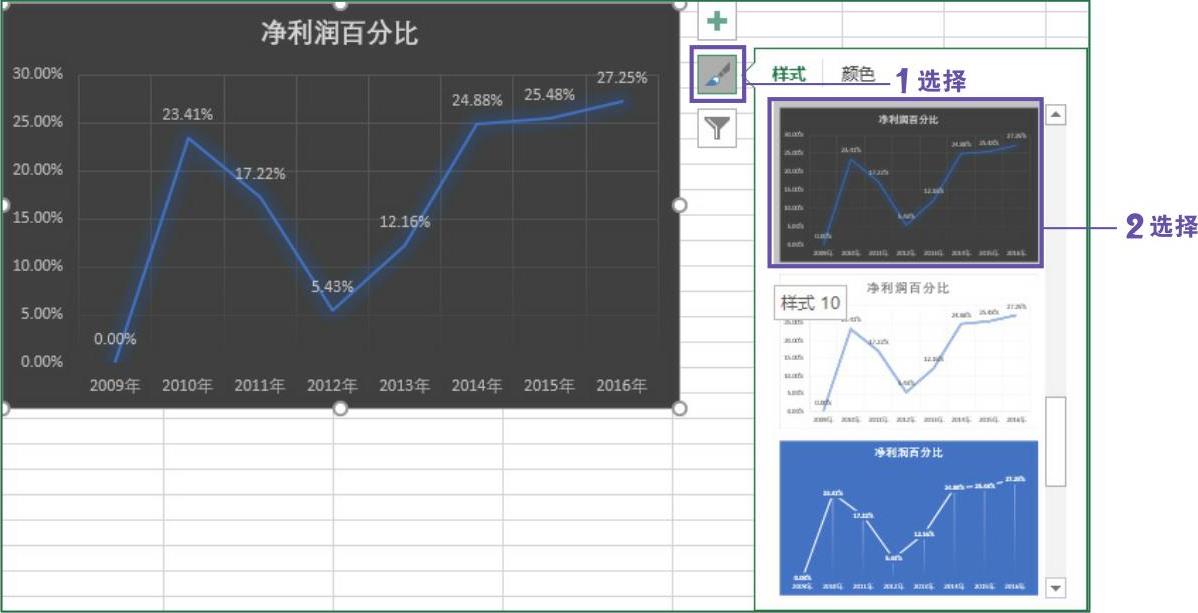
图10-177 设置图表样式
免责声明:以上内容源自网络,版权归原作者所有,如有侵犯您的原创版权请告知,我们将尽快删除相关内容。
相关文章







